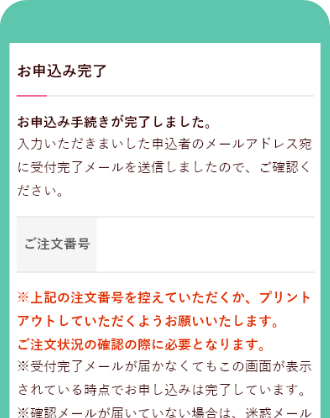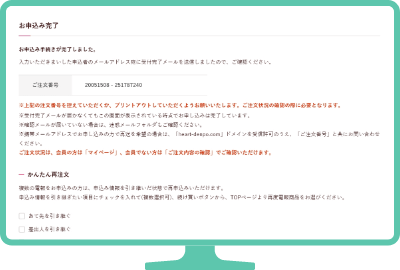電報のお届け先の郵便番号を入力してください。個別事業所郵便番号の場合など、入力した郵便番号で住所が見つからない場合は、同じ市区町村の郵便番号を入力してください。
会場や式場の名称を入力して住所を検索することも可能です。
その際、名称が不正確に表示される場合がありますので、正式な名称に修正をしてください。
地図の都道府県名から表示される住所を選択して入力することもできます。
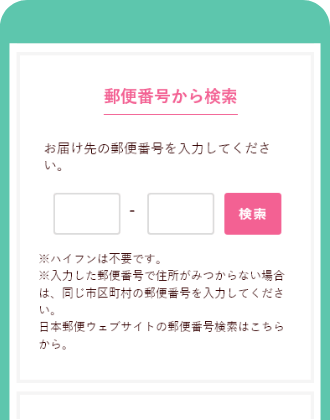
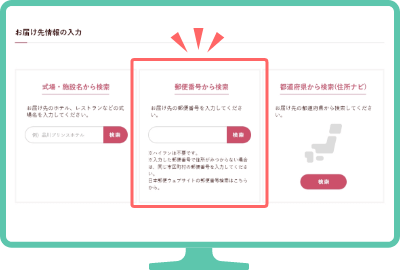

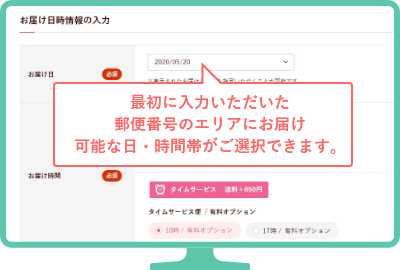
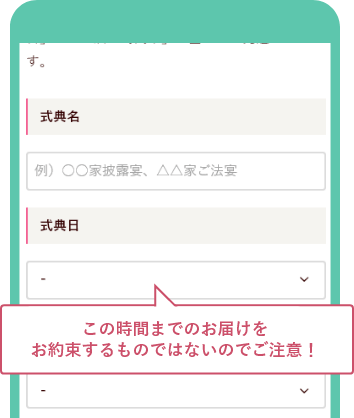
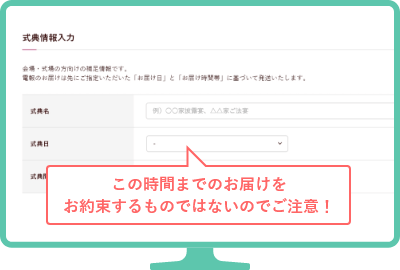
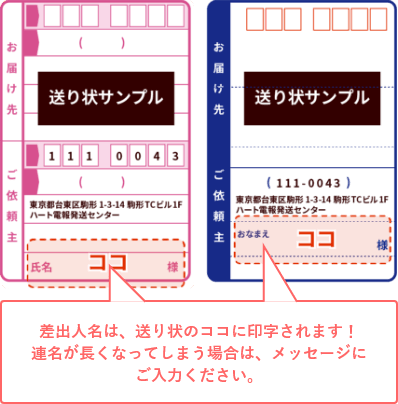
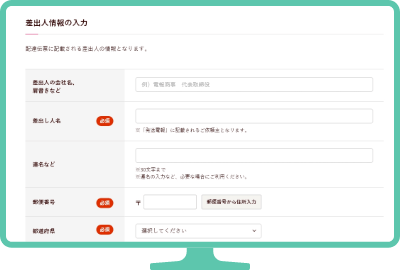
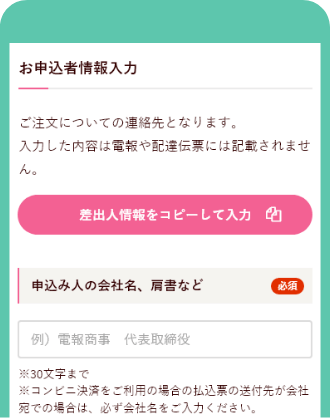
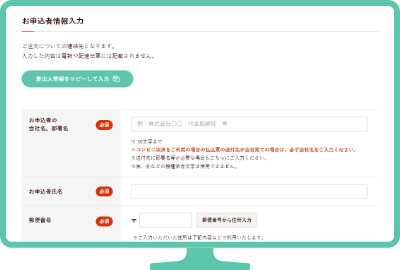
メッセージ入力後は、かならず「印刷プレビューを確認する」ボタンをクリックし、プレビュー画面にて入力内容をご確認ください。
メッセージの入力欄と実際のメッセージカードでは、改行される位置などが異なります。また、メッセージカードに表示される文字数は文字サイズ、行間によっても異なります。せっかく入力したメッセージがカードの印字可能範囲からはみ出してしまっていることがありますので、かならずプレビュー画面を確認しながら、入力してください。
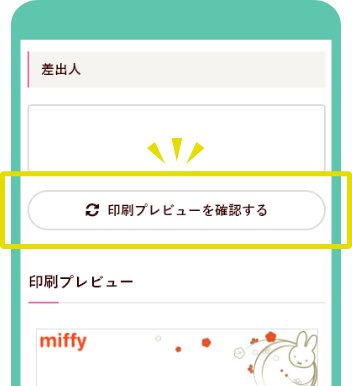
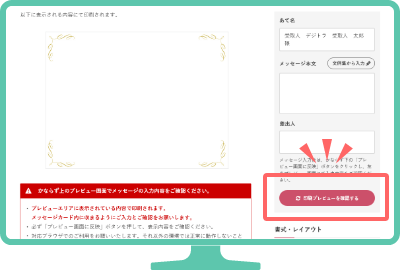
ご注文内容が正しいかご確認ください。修正したい場合は「修正」ボタンか、「戻る」ボタンから修正をすることができます。
ログインしないでご注文の非会員の方は、「ご注文パスワードの入力」で任意のパスワードを4文字で入力してください。ご注文の確認、変更、キャンセルをするときに必要になります。
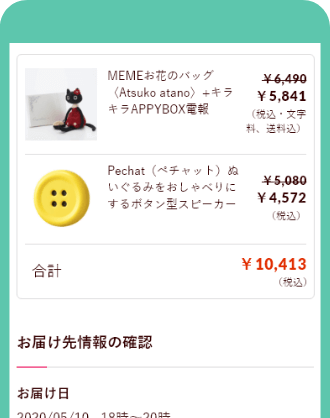
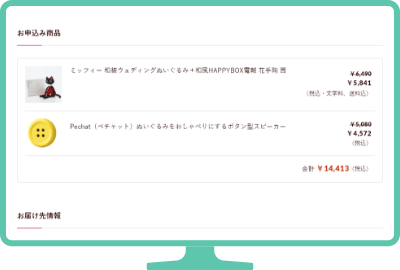
お支払い方法を選択してください。
お支払いはクレジットカード、後払い決済(コンビニ・銀行)、スマートフォンキャリア決済、楽天ペイ、請求書払い(法人ユーザー様のみ/事前の申込みが必要です)からお選びいただけます。
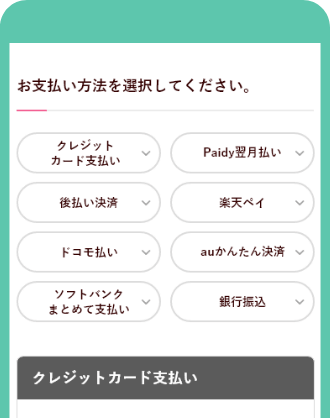
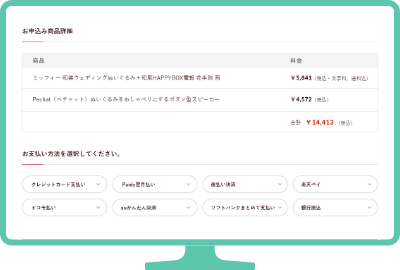
入力いただきました申込者のメールアドレス宛に、受付完了メールを送信しますので、ご確認ください。
ご注文いただいた内容は会員の方は「マイページ」、非会員の方は「ご注文内容の確認」でご確認いただけます。
ご注文内容の確認・変更等をしたい場合は、コチラからお手続きできます。